객체 뷰어를 사용하면 도면 영역의 화면표시를 변경하지 않고 다른 비주얼 스타일, 뷰 방향 및 화면표시 구성을 사용하여 도면의 객체를 미리 볼 수 있습니다.
객체 뷰어는 소프트웨어의 여러 위치에서 시작할 수 있습니다. 객체 뷰어가 있는 위치에 따라 뷰 옵션과 탐색 옵션이 다양할 수 있습니다. 예를 들어 도면 영역에서 객체 뷰어를 사용하여 객체를 미리보는 경우 콤파스가 표시됩니다. 스타일 관리자에서 객체 뷰어를 사용하여 스타일을 미리보는 경우 스타일은 WCS 또는 UCS에 있는 객체가 아니므로 콤파스가 표시되지 않습니다.
객체 뷰어 그래픽 모드
객체 뷰어는 교차 플랫폼 3D 그래픽 시스템(GSF)을 지원합니다. 이 그래픽 시스템을 사용하려면 FASTSHADEDMODE 및 AECOBJVWRGSMODE 시스템 변수를 모두 1 또는 ON으로 설정합니다.
교차 플랫폼 그래픽 시스템을 사용하는 경우 객체 뷰어는 비주얼 스타일 드롭다운 리스트에서 지원되는 비주얼 스타일만 표시합니다. 전체 비주얼 스타일 세트로 작업하려면 AECOBJVWRGSMODE와 함께 교차 플랫폼 그래픽 시스템을 끕니다.
AECOBJVWRGSMODE 시스템 변수를 수정한 후 객체 뷰어를 다시 열어 그래픽 변경 사항을 적용합니다.
도면 영역에서 객체 미리보기
도면 영역에서 하나 이상의 객체를 선택하고 객체 뷰어에서 해당 객체를 미리 볼 수 있습니다.
- 도면 영역에서 미리보기를 볼 객체를 선택합니다.
- <객체> 탭
 일반 패널
일반 패널 객체 뷰어를 클릭합니다. 찾기
객체 뷰어를 클릭합니다. 찾기
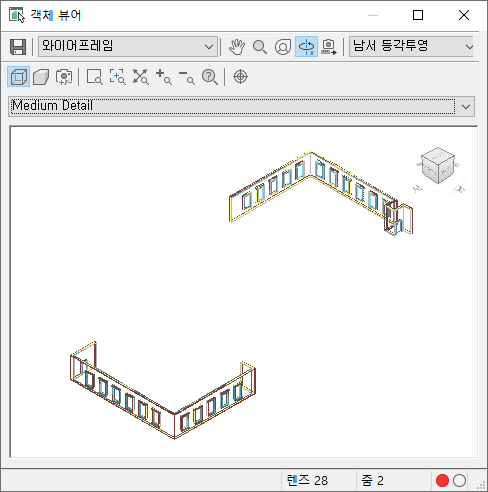
- 객체 뷰어가 이미 열려 있고 기존 객체를 미리 보고 있는 상태에서 현재 미리보기에 추가할 새 객체를 도면 영역에서 선택합니다.
- <객체> 탭
 일반 패널
일반 패널 객체 뷰어를 클릭합니다. 찾기
객체 뷰어를 클릭합니다. 찾기
스타일 관리자에서 객체 스타일 미리보기
스타일 관리자에서 제공하는 객체 뷰어(부동 뷰어)에서 작성하는 스타일의 효과를 미리 볼 수 있습니다.
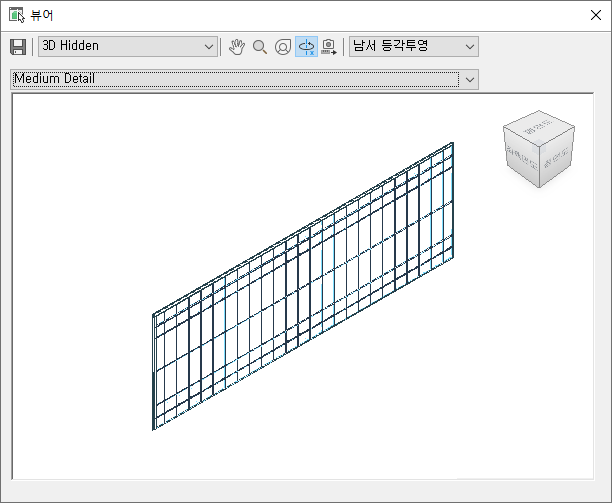
-

 를 클릭합니다. 찾기
를 클릭합니다. 찾기
- 미리 볼 스타일을 선택합니다.
- 스타일 관리자의 맨 아래 왼쪽에서
 (부동 뷰어) 버튼을 클릭합니다.
(부동 뷰어) 버튼을 클릭합니다.
또는
 (인라인 편집 전환) 버튼을 클릭하여 스타일 관리자에 포함된 객체 뷰어를 표시할 수 있습니다.
(인라인 편집 전환) 버튼을 클릭하여 스타일 관리자에 포함된 객체 뷰어를 표시할 수 있습니다.
모형 탐색기에서 매스 모형 미리보기
모형 탐색기는 매스 요소 및 매스 그룹을 작성하고, 보고 조작하는 창입니다. 모형 탐색기에서 객체 뷰어를 사용하면 수행하는 매스 요소 및 매스 그룹 작업을 미리 볼 수 있습니다.
- 매스 그룹을 선택합니다.
-

 를 클릭합니다. 찾기
를 클릭합니다. 찾기
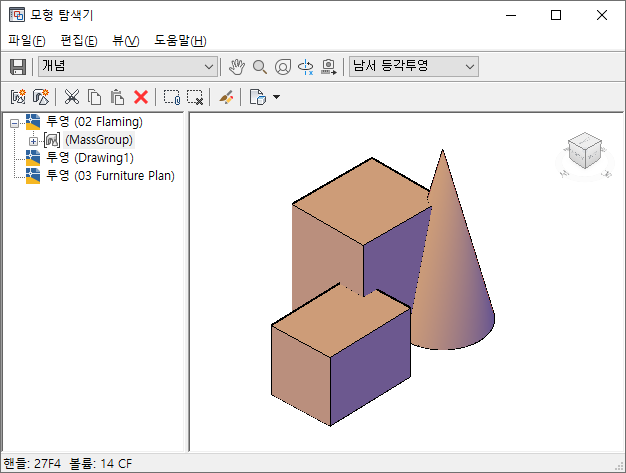
포함된 객체 뷰어
많은 대화상자에 스타일, 정의 또는 도구의 구성요소를 미리 볼 수 있는 객체 뷰어가 포함되어 있습니다. 아래에서 포함된 객체 뷰어의 몇 가지 예를 참고하십시오.
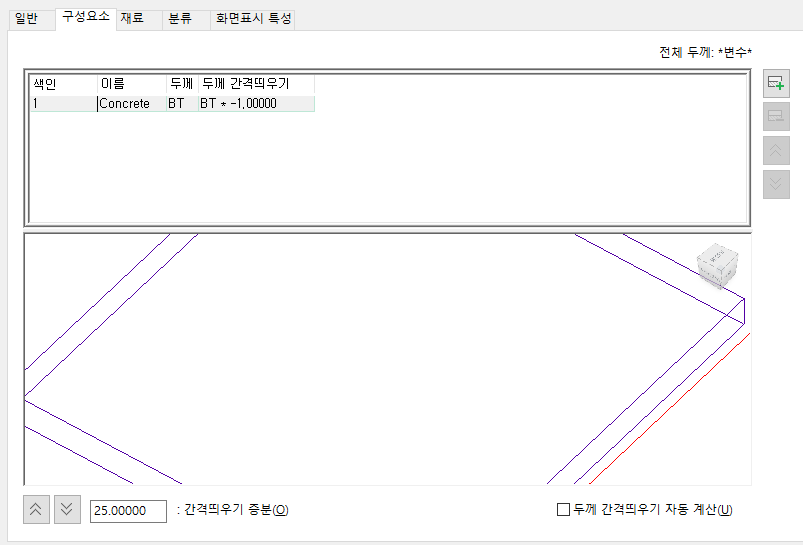
지붕 슬래브 스타일 탭에 포함된 객체 뷰어
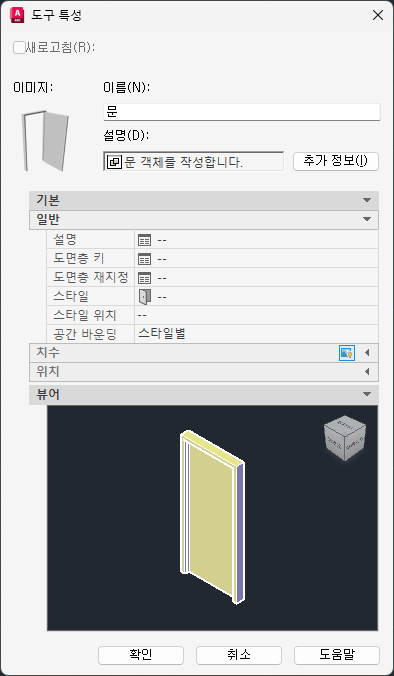
도구 특성에 포함된 객체 뷰어
객체 뷰어 새로고침
객체 뷰어에는 객체에 대한 변경 또는 삭제 내용이 실시간으로 반영되지 않을 수 있습니다.
- 기존 객체 또는 새 객체를 객체 뷰어에 추가합니다.
- 객체 뷰어에서 ViewCube를 초점이동, 회전 또는 클릭합니다.
- 뷰를 새로 고치려면 객체 뷰어에서 뷰를 변경하는 특정 사용자 인터페이스 요소를 사용합니다.